怎么在Word里插入页眉和页脚
Word文档里,为了更容易的分清楚哪张在前哪张在后,我们在打印之前,我们一般会加上页码,或者在页眉上添加一些信息。如果我想在页眉上加入日期,在页脚上加入页码,那么应该怎么操作呢?
工具/原料
Word软件
在页眉上加入日期
1、“打开”需要编辑的文档,选择“插入”——“页码”。

3、“设置”页码格式,这个可以不用专门设置,因为我们不是为了在页眉设置上页码。


在页脚上加入页码
1、“插入”——“页码”——“位置”——“页面低端(页脚)”——“对齐方式(居中)”。

2、“设置”页码格式,(1)数字格式:1,2,3,......(2)页码编排:续前页

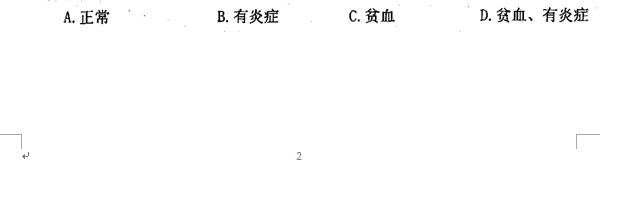
声明:本网站引用、摘录或转载内容仅供网站访问者交流或参考,不代表本站立场,如存在版权或非法内容,请联系站长删除,联系邮箱:site.kefu@qq.com。
阅读量:95
阅读量:55
阅读量:43
阅读量:40
阅读量:54